So aktivieren und verwenden Sie den Kindle Vocabulary Builder
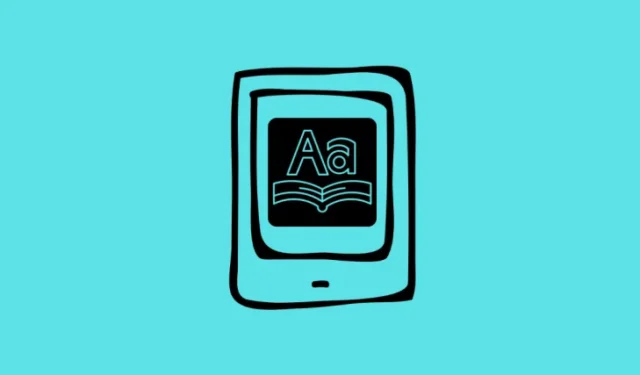
Was Sie wissen sollten
- Das in Kindle integrierte Tool „Vokabeltrainer“ speichert automatisch alle Wörter, deren Definitionen Sie nachschlagen, sodass Sie sie später ansehen und lernen können.
- Aktivieren Sie den Vokabeltrainer unter „Einstellungen“ > „Home und Library“ > „Leseoptionen“ .
- Öffnen Sie den Vokabeltrainer beim Lesen eines Buches über das Symbol mit den drei Punkten in der oberen rechten Ecke.
Kindle ist vollgepackt mit vielen praktischen Funktionen für Buchliebhaber. Sie können damit Notizen machen, Seiten mit Lesezeichen versehen , Sammlungen erstellen und vieles mehr . Sie können auch schwierige Wörter und ihre Verwendung nachschlagen, wenn Sie auf sie stoßen. Aber wussten Sie, dass Ihr Kindle-Gerät im Rahmen der Funktion „Vokabeltrainer“ auch alle Wörter speichert, die Sie jemals nachgeschlagen haben?
Der Vokabeltrainer ist eine der weniger bekannten Funktionen von Kinde. Aber wenn Sie Ihren Wortschatz verbessern und schwierige Wörter meistern möchten, ist dies vielleicht die beste Funktion von allen.
So aktivieren Sie den Vocabulary Builder auf einem Kindle-Gerät
So können Sie den Vokabeltrainer auf Ihrem Kindle-Gerät aktivieren:
- Schalten Sie Ihren Kindle ein und tippen Sie auf das Symbol mit den drei Punkten in der oberen rechten Ecke der Startseite.
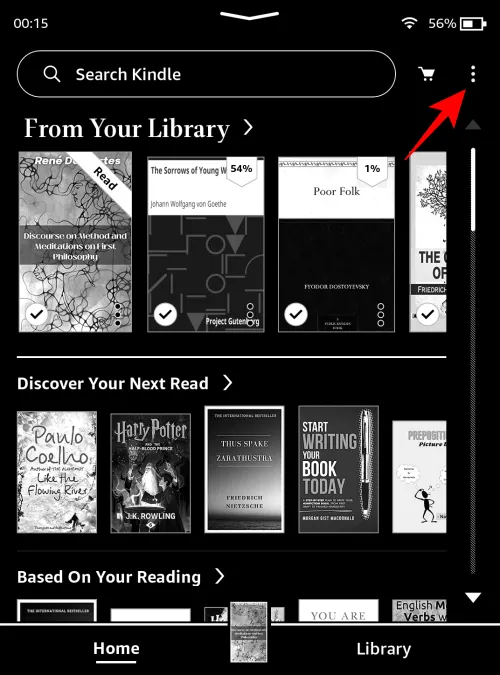
- Einstellungen auswählen .

- Tippen Sie auf Home und Bibliothek .
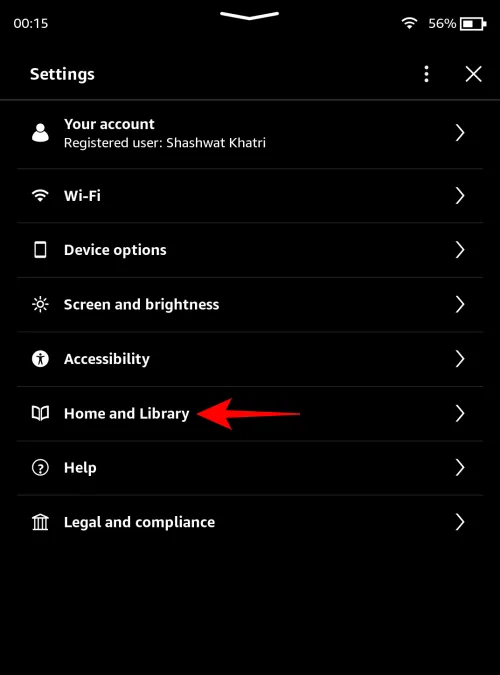
- Tippen Sie auf Leseoptionen .

- Aktivieren Sie hier den Vokabeltrainer .
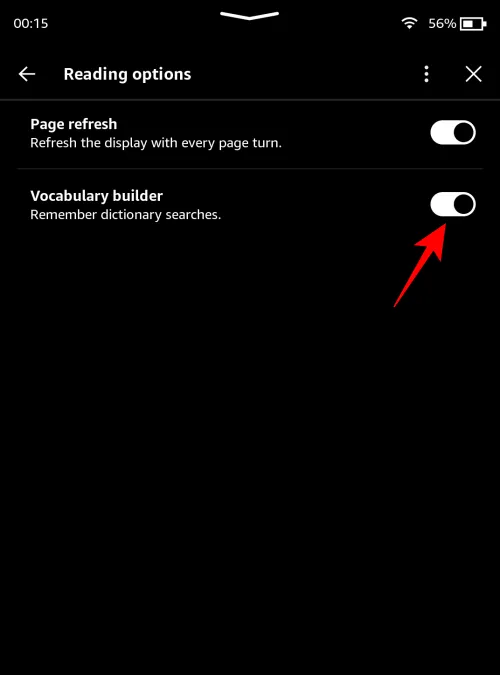
So fügen Sie Wörter zur Liste des Vokabeltrainers hinzu
Wenn Sie beim Lesen lange auf ein Wort drücken, um dessen Wörterbuchdefinition und Verwendung anzuzeigen, wird dieses Wort automatisch zur Liste des Vokabeltrainers hinzugefügt.

Sie müssen nichts weiter tun. Ebenso wird, wenn Sie versehentlich lange auf ein Ihnen bekanntes Wort drücken (was bei zu kleiner Schrift durchaus vorkommen kann), dieses Wort ebenfalls hinzugefügt.
Die Automatisierung ist praktisch, wenn Sie sie richtig machen, aber sie kann Ihre Vokabelliste auch durch versehentliche Nachschlagevorgänge aufblähen. Glücklicherweise können Sie diese Wörter aus dem Vokabeltrainer löschen.
So zeigen Sie Wörter im Vokabeltrainer an und löschen sie
So zeigen Sie den Vokabeltrainer auf Ihrem Kindle an:
- Öffnen Sie ein Buch aus Ihrer Bibliothek.
- Tippen Sie dann auf die obere Kante, um die Symbolleistenoptionen anzuzeigen.
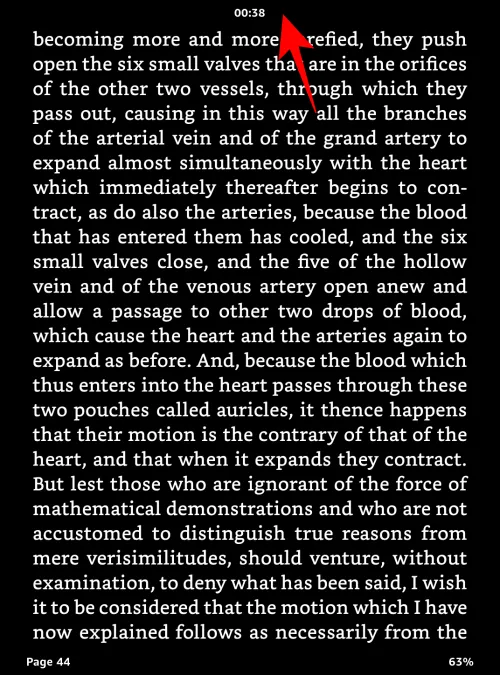
- Tippen Sie oben rechts auf das Symbol mit den drei Punkten.

- Wählen Sie „Vokabeltrainer“ aus .

- Im Vokabeltrainer werden dir alle nachgeschlagenen Wörter sortiert nach dem neuesten oder ältesten angezeigt.
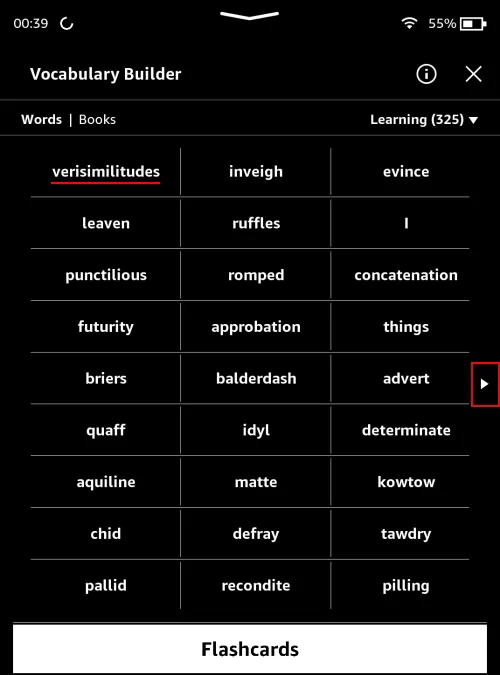
Tippe auf den Pfeil rechts, um weitere Seiten anzuzeigen. - Sie können die Liste nach „Wörtern“ oder „Büchern“ anzeigen.

- Wenn Sie „Bücher“ wählen, können Sie die Wörter anzeigen, die Sie in verschiedenen Büchern in Ihrer Bibliothek nachgeschlagen haben. Tippen Sie auf ein Buch, um es auszuwählen.
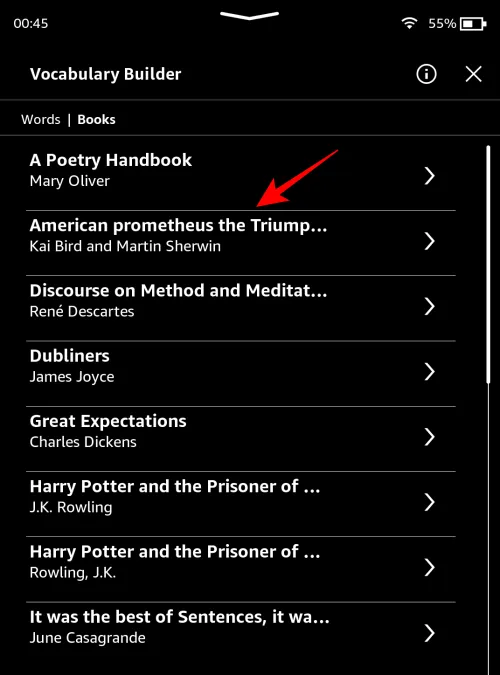
- Und sehen Sie sich die Wörter an, die Sie im ausgewählten Buch nachgeschlagen haben.
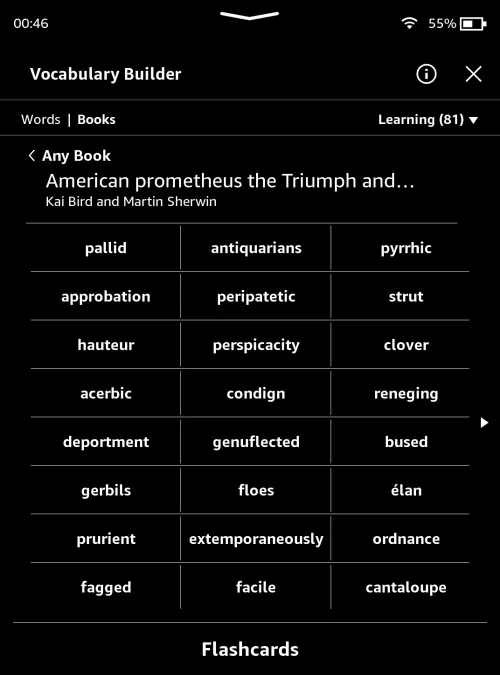
- Um ein Wort zu löschen, tippen Sie darauf.

- Und tippen Sie auf Löschen .
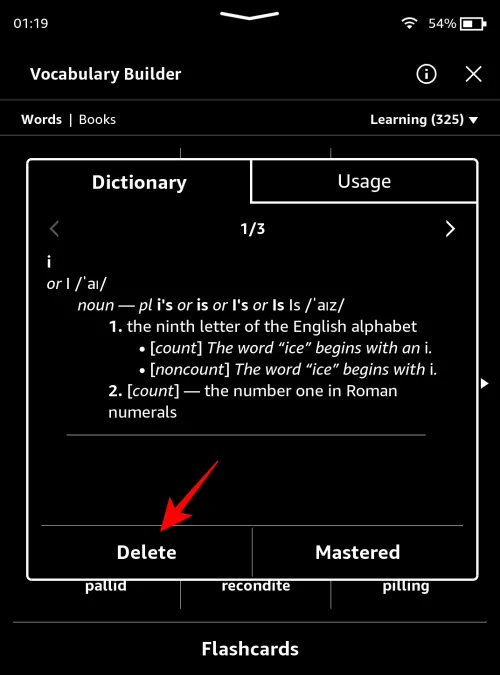
Wörter mit Karteikarten lernen
Der Vocabulary Builder listet nicht nur alle Wörter, die Sie nachgeschlagen haben, bequem an einem Ort auf, sondern ermöglicht Ihnen auch, diese Wörter mithilfe von Karteikarten zu üben und zu beherrschen. So lernen Sie damit Wörter:
- Tippen Sie auf der Vokabeltrainer-Toolseite unten auf Karteikarten .

- Hier sehen Sie das Wort und seine Verwendung. Versuchen Sie, die Definition zu erraten und sehen Sie, ob Sie es richtig machen.
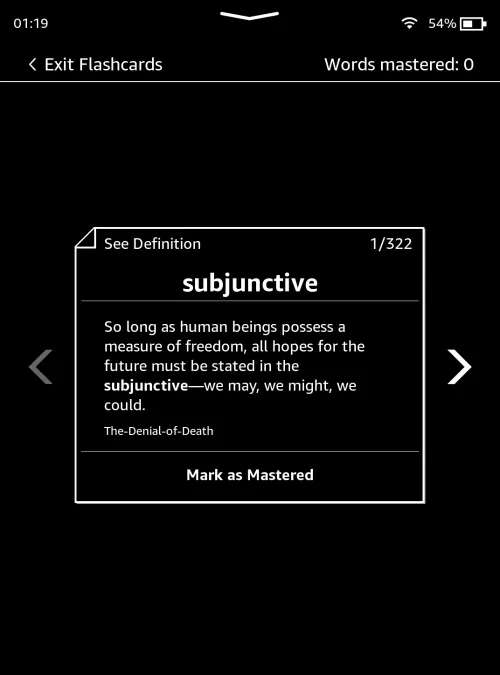
- Tippen Sie auf „Definition anzeigen“ , um die aktuelle Definition zu überprüfen.
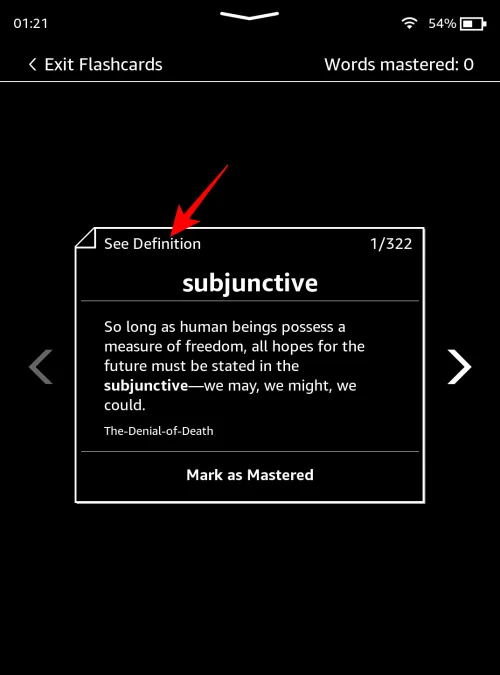
- Gehen Sie die Lernkarten durch, um alle Wörter in der Liste des Vokabeltrainers zu lernen.
- Sobald Sie ein Wort beherrschen, tippen Sie auf „ Als gemeistert markieren“ , um es zu bestätigen.
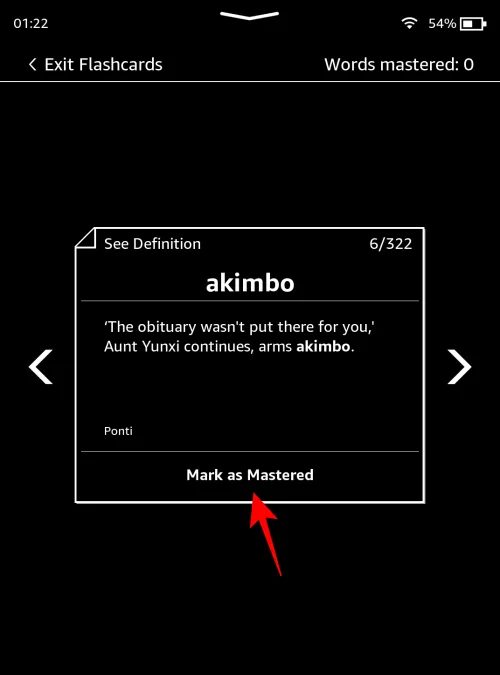
- Sie können die Anzahl der „beherrschten Wörter“ in der oberen rechten Ecke der Lernkarten anzeigen.
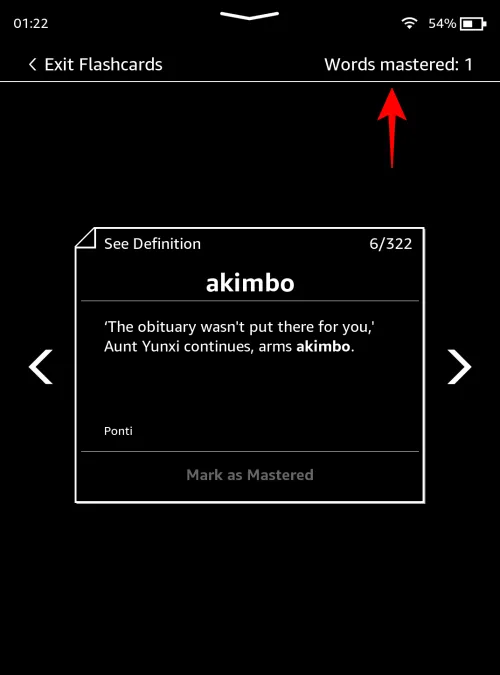
- Wörter, die Sie beherrschen, werden nicht aus Ihrer Vokabeltrainer-Liste gelöscht. Sie können sie über die Option zur Wortanzahl in der oberen rechten Ecke der Seite anzeigen.

Das einzige Problem beim Lernen von Wörtern mit Karteikarten ist, dass Ihnen nur die Wortverwendung angezeigt wird, wie sie in dem Buch vorkommt, das Sie gerade lesen. Das kann einschränkend sein, da wir tendenziell besser lernen, wenn wir dasselbe Wort auf unterschiedliche Weise verwendet sehen, nicht nur auf eine. Ein wenig Gamification wäre auch wünschenswert gewesen, etwas Ähnliches wie das, was Vocabulary.com bietet. Aber vielleicht verlangen wir zu viel von einem Kindle.
FAQ
Sehen wir uns einige häufig gestellte Fragen zur Verwendung des Vokabeltrainer-Tools von Kindle an.
Ist der Vocabulary Builder in den Kindle-Apps für PC und Telefon verfügbar?
Leider nein. Der Vokabeltrainer ist ein integriertes Tool, das nur für Kindle-E-Reader-Geräte verfügbar ist.
Können Sie mit dem Vocabulary Builder Wörter aus dem Kindle extrahieren?
Kindle bietet keine offiziellen Möglichkeiten, die Wörter aus der Vokabeltrainer-Liste zu extrahieren oder freizugeben. Es gibt jedoch einige Online-Tools, mit denen Sie dies tun können.
Der Vokabeltrainer ist eine unterschätzte und oft ignorierte Funktion auf Kindle-Geräten. Doch wenn man ihn erst einmal entdeckt hat, kann er leicht zum bevorzugten Tool für Kindle-Besitzer werden, die ihren Wortschatz erweitern möchten. Wir hoffen, dieser Leitfaden hat Ihnen den Einstieg erleichtert. Bis zum nächsten Mal!



Schreibe einen Kommentar